随着手机使用时间的增长,手机缓存会逐渐堆积,导致手机运行变慢甚至出现卡顿现象,小米手机作为一款性能出色的智能手机,为用户提供了清除手机缓存的便捷方式。通过简单的操作步骤,用户可以轻松清除手机应用缓存,释放手机存储空间,提升手机运行速度。下面就让我们一起来了解一下小米手机如何去除手机缓存,让手机焕然一新吧!
小米手机清除应用缓存步骤
具体步骤:
1.在手机主界面上找到并点击设置图标,进入到设置界面。

2.在设置界面中往下找到并点击存储空间这一栏。
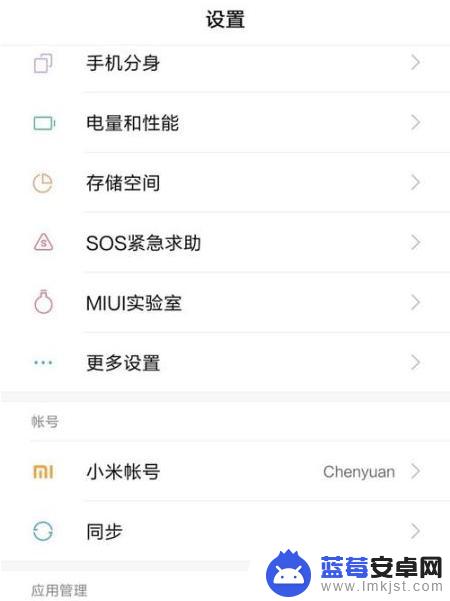
3.点击初始空间下面的第四行:缓存数据。
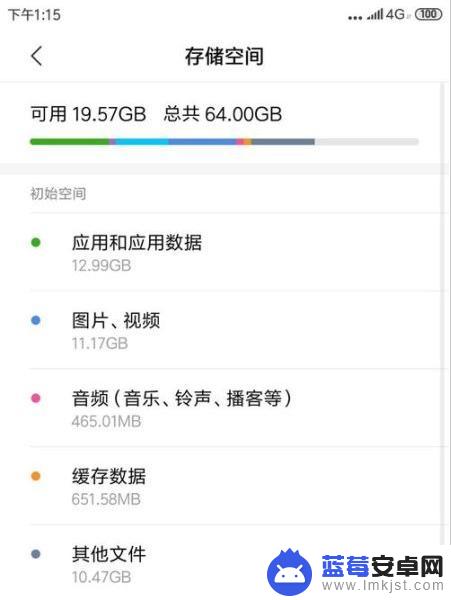
4.在手机底部会出现清理缓存的提示框,点击确定。
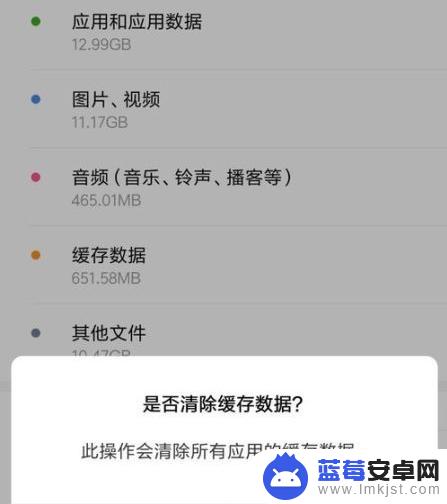
5.点击后,系统会根据缓存进行清理。待系统进程完毕后冗余数据清理完毕。
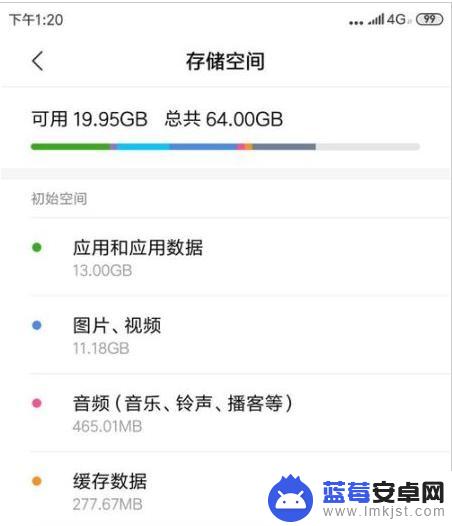
6.如果感觉手机运行卡顿,可以关机再开机唤起手机。
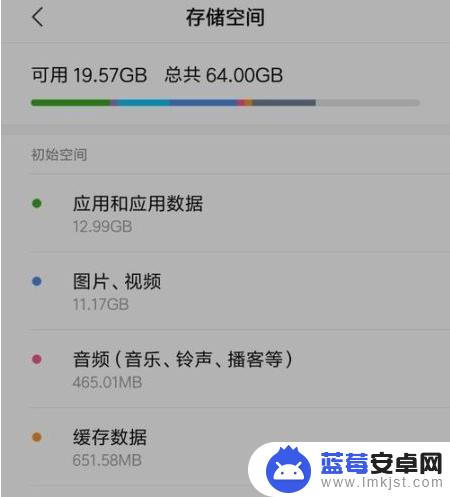
以上就是小米如何清除手机缓存的全部内容,如果你遇到这种情况,你可以按照以上步骤解决问题,非常简单快速。












